在数字化时代,电脑已成为我们日常生活和工作中不可或缺的工具,有时我们可能会遇到这样一个令人沮丧的问题:电脑突然无法启动,屏幕一片漆黑,键盘和鼠标也毫无反应,面对这样的情况,很多人可能会感到手足无措,本文将为您提供一份全面的电脑无法开机的故障排查与解决指南,帮助您快速找到问题所在,并尝试修复您的电脑。
检查电源连接
我们要确保电脑的电源连接没有问题,检查电源线是否牢固地插入了插座和电脑的电源接口,由于电源线松动或接触不良,会导致电脑无法正常供电,如果您使用的是笔记本电脑,请确保电池电量充足或插上电源适配器。
检查电源按钮
检查电脑的电源按钮是否正常工作,有些电脑在按下电源按钮时会有轻微的指示灯亮起或听到启动声音,如果没有这些反应,可能是电源按钮损坏或相关电路出现问题。
检查显示屏连接
如果电脑电源正常,但显示屏仍然没有反应,可能是显示屏连接线松动或损坏,对于台式机,检查显示器与主机的视频线是否连接紧密;对于笔记本电脑,可以尝试拔掉外接显示器,直接使用内置屏幕查看是否能正常显示。
进入安全模式
如果上述步骤都无法解决问题,您可以尝试进入安全模式,安全模式是一种只加载必要驱动和服务的启动模式,有助于排除软件冲突导致的启动问题,具体操作因操作系统而异,在电脑启动过程中按住F8键(Windows系统)或Shift+F8(部分Linux发行版)可以进入高级启动选项菜单,从中选择“安全模式”。
检查硬件故障
如果安全模式也无法启动,那么很可能是硬件出现了问题,以下是一些常见的硬件故障及其排查方法:
- 内存条:拔下内存条,用橡皮擦拭金手指后重新安装,有时可以解决接触不良的问题。
- 硬盘:硬盘故障可能导致无法读取操作系统,使用硬盘检测工具(如Windows自带的chkdsk命令)检查硬盘健康状况。
- 主板:主板上的电容爆裂、烧焦等现象可能表明主板存在问题,需要专业人员检修。
系统恢复或重装
如果确定是软件问题导致无法开机,可以尝试使用系统恢复功能恢复到之前的一个还原点,或者备份重要数据后重装系统,重装系统会清除C盘上的所有数据,务必提前做好备份。
寻求专业帮助
如果以上所有方法都未能解决问题,那么可能是更深层次的硬件故障或是复杂的软件问题,这时建议联系专业的电脑维修服务进行诊断和修理。
当电脑开不开机时,保持冷静,按照一定的顺序逐一排查,通常能找到问题的根源,希望这份指南能为您解决电脑无法开机的烦恼提供帮助,记得定期备份重要数据,以防不测。













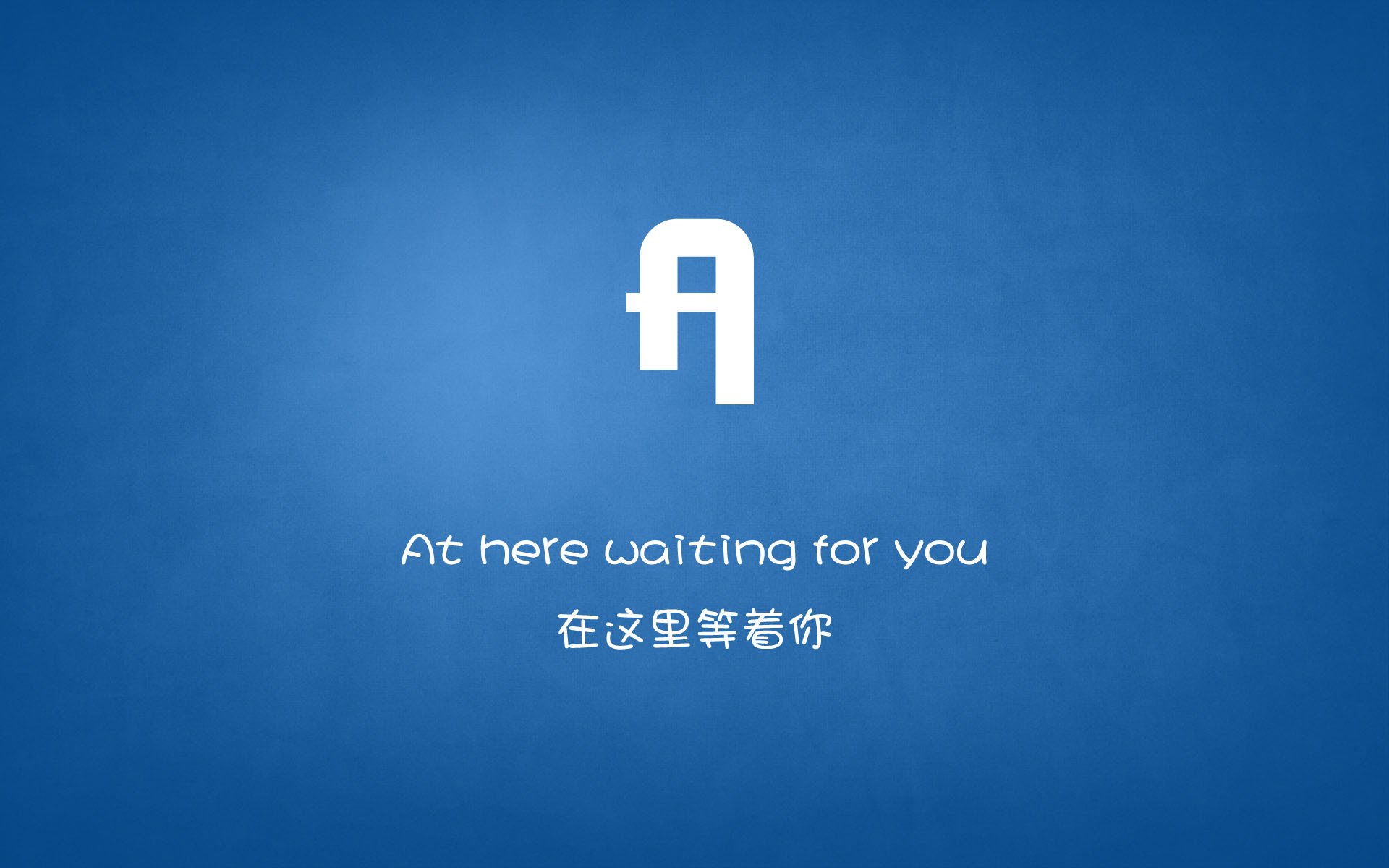
 京公网安备11000000000001号
京公网安备11000000000001号 苏ICP备10230327号-11
苏ICP备10230327号-11